

Kilka miesińôcy temu Twitter zmieniŇā spos√≥b wyŇõwietlania odpowiedzi na osi czasu. DodaŇā wizualnńÖ sygnaturńô do interfejsu uŇľytkownika, dzińôki czemu wyglńÖdaŇāo na to, Ňľe wszystkie tweety bńôdńÖce odpowiedzińÖ na tweet byŇāy "poŇāńÖczone". PojawiŇāy sińô wńÖtki na Twitterze, w kt√≥rych uŇľytkownicy odpowiadali na wŇāasne tweety, aby porozmawiańá o czymŇõ, co nie mieŇõci sińô w 140 znakach. Od tego czasu Twitter zwińôkszyŇā limit 140 znak√≥w do 280 znak√≥w i zawiera wńÖtki "objńôcia". Oficjalna aplikacja na Twitterze ma teraz swojńÖ wŇāasnńÖ funkcjńô wńÖtku. Oto jak korzystańá z nowej funkcji wńÖtku Twittera.
Zaloguj sińô na Twitter i kliknij przycisk Tweet w prawym g√≥rnym rogu. Skopiuj sw√≥j tweet do 280 znak√≥w, kt√≥re pozwoli, i kliknij przycisk plus obok przycisku Tweet. Dodaj resztńô swojego tweeta i powtarzaj tyle razy, ile potrzebujesz. Po zakoŇĄczeniu kliknij przycisk Tweet.

W aplikacji Twitter na iOS i Androida proces jest mniej wińôcej taki sam jak w przypadku internetu. Stuknij przycisk Utw√≥rz wiadomoŇõńá i wpisz sw√≥j tweet. Aby dodańá drugi tweet do wńÖtku, dotknij przycisku plusa i wpisz resztńô. Powtarzaj tńô operacjńô tyle razy, ile potrzeba, i stuknij w Tweetuj, kiedy skoŇĄczysz.

Ta nowa funkcja nie jest imponujńÖca, jeŇõli jesteŇõmy uczciwi. Nie skraca to zbyt wiele, a jeŇõli tweetujesz z komputera, nadal zalecamy uŇľywanie aplikacji Chirr do tworzenia wńÖtku na Twitterze. Pozwala wpisańá peŇāny tekst, kt√≥ry chcesz ńáwierkańá, a nastńôpnie tweety to wszystko na raz. Nie musisz zatrzymywańá sińô i naciskańá przycisku za kaŇľdym razem, gdy przekroczysz limit 280 znak√≥w, a aplikacja wie, w kt√≥rym miejscu moŇľesz podzielińá tweet na dwie.
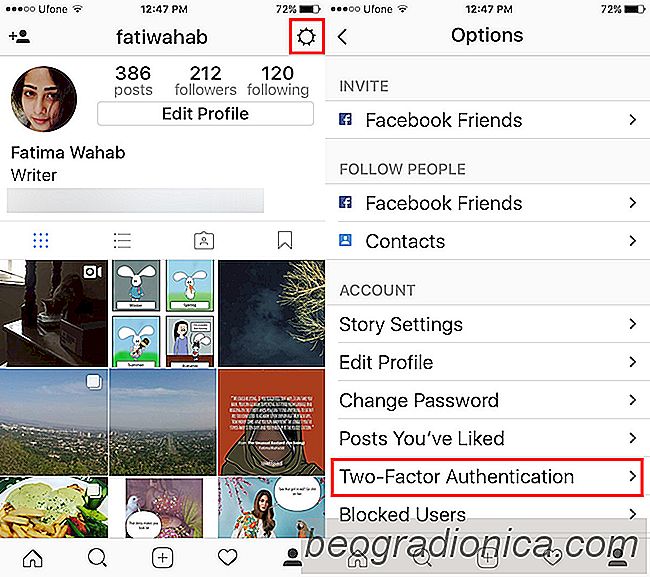
Jak wŇāńÖczyńá dwustopniowe uwierzytelnianie na Instagramie
Instagram to najnowsza aplikacja do uwierzytelniania dwuskŇāadnikowego. Ta funkcja byŇāa w przygotowaniu od tak dawna, ludzie prawdopodobnie o tym zapomnieli. Nie musisz aktualizowańá aplikacji Instagram, aby uzyskańá dostńôp do tej funkcji. Dwuetapowe uwierzytelnianie na Instagram dziaŇāa z Twoim numerem telefonu.
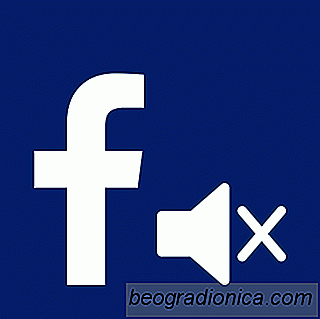
Jak wyŇāńÖczyńá automatyczny dŇļwińôk w filmach na Facebooku
JakiŇõ czas temu Facebook zrobiŇā tak, Ňľe filmy w twoim kanale grańá automatycznie. To byŇāo okropne. Na szczńôŇõcie Facebook daŇā uŇľytkownikom spos√≥b na wyŇāńÖczenie automatycznego odtwarzania film√≥w. To byŇā okropny pomysŇā, aby filmy byŇāy odtwarzane automatycznie, a teraz Facebook zamierza poŇāńÖczyńá ten pomysŇā.